C’est assez rare pour que nous abordions le sujet. La mise à jour de ChromeOS bloque la webcam sur certains Chromebook. Si de mon côté je rencontre ce problème, j’avais naïvement pensé que cela ne touchait que les utilisateurs en mode DEV. Cependant, même le canal Stable de ChromeOS est affecté, alors que se passe-t-il est, comment corriger le souci.
Un problème principalement rencontré sur les processeurs ARM
Habituellement, les mises à jour sont faites pour améliorer les performances ou corriger les bugs. Toutefois, dans l’avant-dernière version de ChromeOS, Google a créé un problème très embêtant sur nos Chromebook en rendant inactive la webcam. En effet, nous sommes encore nombreux en télétravail ou travail hybride et, de ce fait, la webcam de notre ordinateur est devenue l’un des éléments prépondérants pour réussir certaines tâches.
Depuis quelque temps, le géant de Mountain View travaille énormément sur l’amélioration des fonctionnalités de la webcam. Nous avons vu apparaître la fonction scanner, puis la création de GIF, mais avec tous ces changements, contre toute attente, quelque chose s’est mal passé.
« La webcam de mon Lenovo IdeaPad Duet 5 ne fonctionne plus du tout. »
Depuis la version 97 de ChromeOS, de multiples propriétaires de Chromebook sont apparemment aux prises avec ce problème. Comme le rapporte About Chromebooks , ils se sont plaints de dysfonctionnements de leurs appareils photo après les mises à jour. Parfois, la webcam ne peut pas faire le focus correctement, parfois l’image dans l’application appareil photo reste simplement noire, ou il est simplement impossible de lancer la caméra.
Google intervient sur Reddit
C’est au travers un Thread Reddit que Google nous donne des nouvelles. Visiblement le problème survient principalement sur les appareils équipés de processeurs ARM. Les Chromebook concernés incluent l’Acer Chromebook Spin 13 , le Chromebook 14 et le Lenovo IdeaPad Duet 5 Chromebook. Ce qu’ils ont tous en commun : ni la réinitialisation aux paramètres d’usine ni l’installation de la version bêta 101 n’ont permis de résoudre les problèmes.
Heureusement un employé Google est passé par là et promet d’apporter son aide. En fouillant sur le forum d’aide, j’apprends également qu’un correctif est en route dans la prochaine mise à jour.
Comment faire fonctionner à nouveau l’appareil photo sur Chromebook
Rebecca, gestionnaire de la communauté ChromeOS, nous apporte une première solution. En effet, le correctif pour ce problème est maintenant disponible avec la dernière mise à jour de ChromeOS. Veuillez suivre les étapes répertoriées dans cet article d’aide , pour mettre à jour votre appareil vers la dernière version de Chrome OS. Google a également inclus les instructions sur la façon de mettre à jour notre appareil ci-dessous.
Comment mettre à jour son Chromebook ?
Habituellement, ChromeOS se met à jour de manière automatique et transparente. Pour forcer les mises à jour, il existe une solution simple
- Allumez votre Chromebook.
- Connectez votre Chromebook au Wi-Fi .
- En bas à droite, sélectionnez l’heure.
- Sélectionnez Paramètres
.
- En bas du panneau de gauche, sélectionnez À propos de Chrome OS.
- Sous « Google Chrome OS« , vous trouverez la version du système d’exploitation Chrome utilisée par votre Chromebook.
- Sélectionnez Rechercher les mises à jour.
- Si votre Chromebook trouve une mise à jour logicielle, elle commencera à se télécharger automatiquement.
Comment déclarer un problème à Google sur son Chromebook
Avant toute chose, il faut savoir que tout n’est pas la faute de Google. La plupart des pannes que vous me remontez sont dues à une extension ou une mauvaise utilisation. Ce que je peux vous conseiller avant d’interpeller Google sur un potentiel problème, c’est de faire les vérifications d’usages que nous vous détaillons dans notre article : Mon Chromebook ne marche pas. Je fais quoi ? Une fois que vous vous êtes assuré que le problème ne pouvait pas être réglé de votre côté sachez que vous pouvez faire remonter le souci aux équipes en charge du système d’exploitation du géant de la recherche en ligne.
Pour cela, Google a mis en place une boîte de dialogue permettant une remontée simple et rapide. Utilisez le raccourci clavier Ctrl + Maj + i pour accéder à la fenêtre qui permet d’envoyer un commentaire. Vous pourrez y :
- Décrire en détail le problème rencontré
- Joindre une URL et un fichier ou une capture d’écran
- et laisser votre adresse mail pour être recontacté
Naturellement, les développeurs se pencheront sur les problèmes les plus récurrents et collectifs avant de considérer une demande très individuelle. Mais, sachez que tout est traité par Google.
Avez-vous déjà fait des remontées à Google sur un problème ou un bug rencontré ? Faites-moi part de votre expérience sur les différentes étapes qui ont suivi dans la suite de cet article à travers vos commentaires.


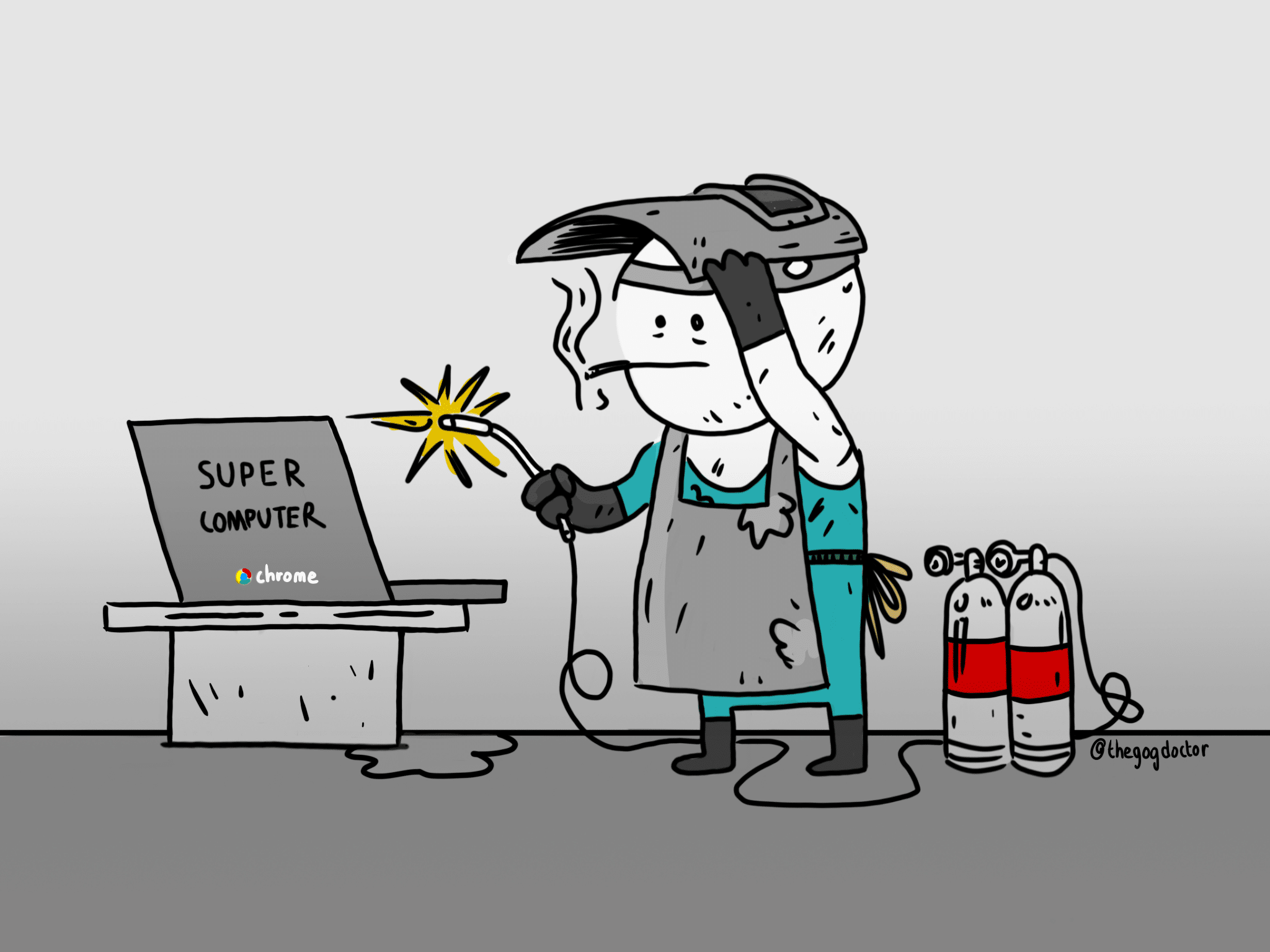



Bonjour, j’avais eu un problème avec les captures d’écran lors d’une maj. En cliquant sur l’appareil photo « capturer » le curseur restait apparent sur le fichier image. On pouvait contourner le problème avec la touche Entrée.
Google ne m’avait pas contactée mais le problème est réglé maintenant.